前回は、「JP1/IT Desktop Management 2」(以下 JP1/ITDM2)でのエージェントの設定・インストールセット作成方法について解説しました。
今回は、前回の記事で作成したインストールセットのユーザへの共有/実行方法と管理サーバの管理確認方法について解説します。
エージェントをインストールする流れ(再掲)
管理サーバからコンピュータにエージェントを配布する流れは下記の通りです。
- エージェント設定・インストールセットの作成
- インストールセットの利用者への共有/実行 ※今回実施
- 管理サーバからの管理確認 ※今回実施

インストールセットの利用者への共有/実行
インストールセットの利用者への共有
- 前回記事で作成したインストールセットを共有フォルダ経由のコピーなど何らかの方法で利用者側のクライアントPCに共有します。
- クライアントPCの任意の場所に配置します。*1

インストールセットの実行
- 配置したインストールセット(ITDM2Agt.exe)を実行します。※このインストールには管理者の権限が必要となります。
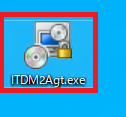
-
自動でインストールが開始され、完了すると下記の画面が表示されます。
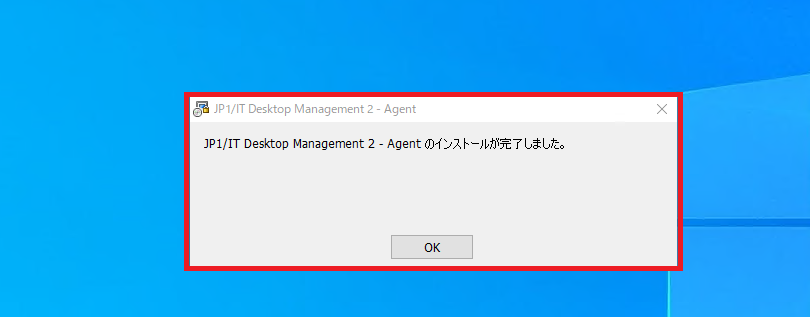
管理サーバからの管理確認
クライアントPCでのエージェントインストール後に正しくJP1の管理下に置かれているか確認します。
- 管理サーバにて JP1/ITDM2 Manager を起動し、ログインします。
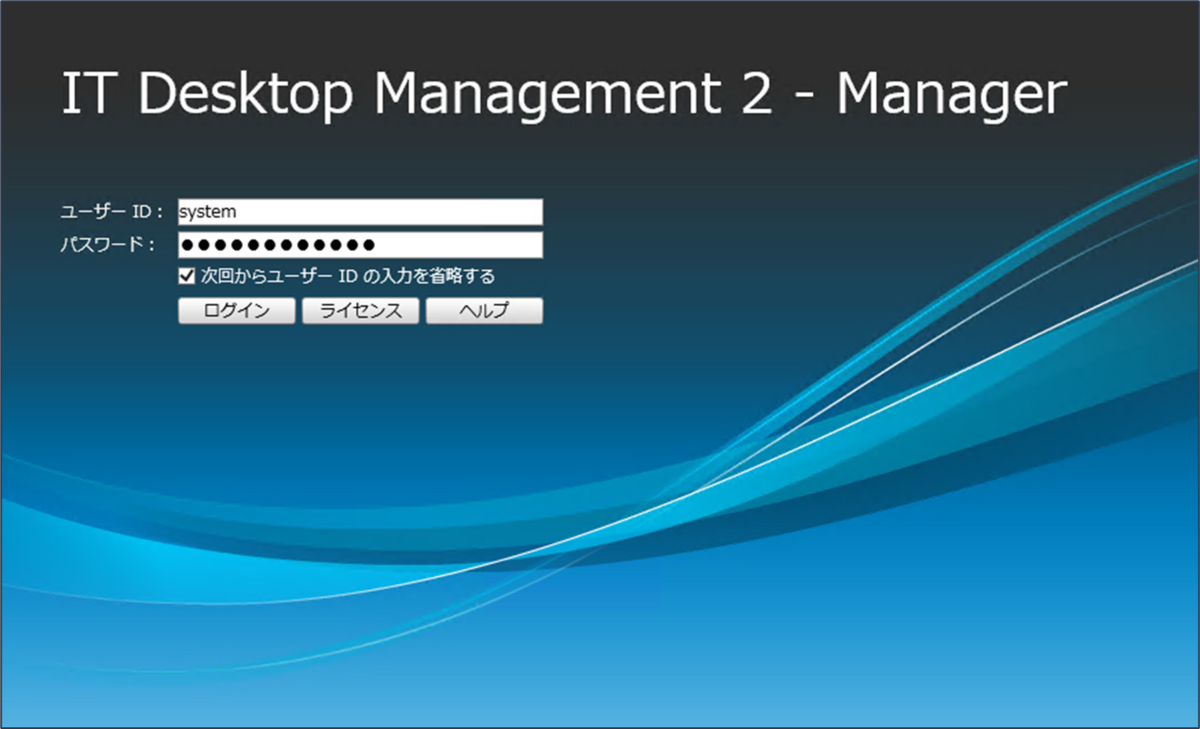
- 「機器」>「機器情報」>「機器一覧」の順でクリックします。
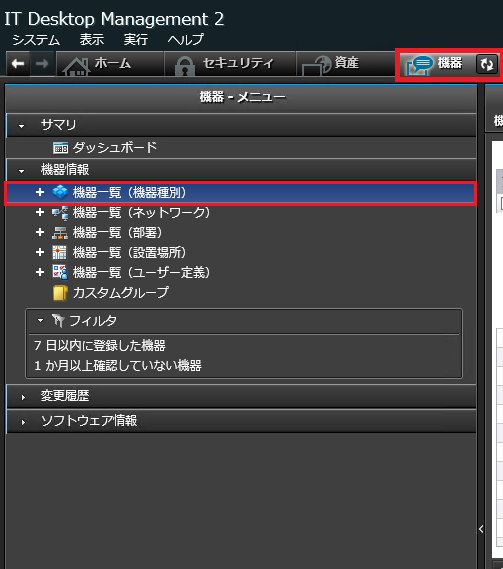
- 機器一覧画面にて、エージェントをインストールしたPCが追加されていることを確認します。
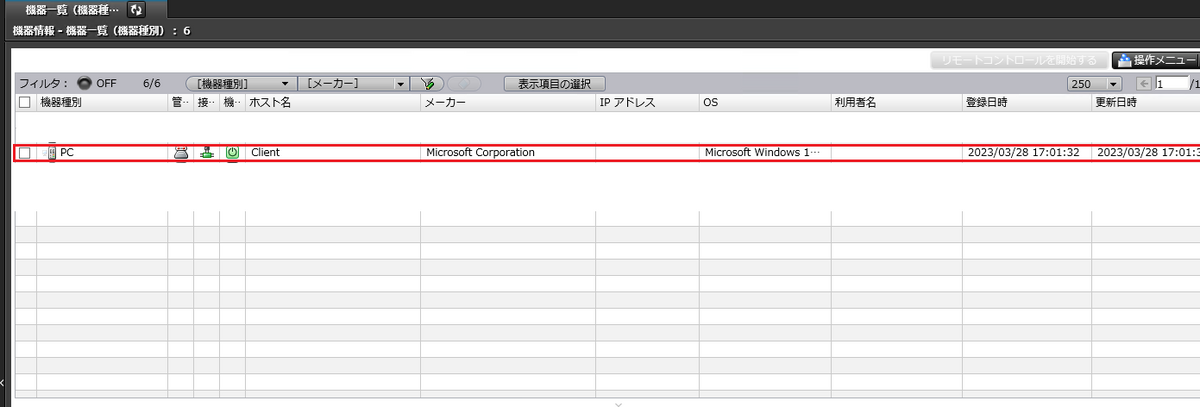
まとめ
以上の手順でクライアントPCを JP1/ITDM2 の登録することができました。
JP1/ITDM2 の管理下であるクライアントPCに対しては、ソフトウェアの配布やログの取得など様々な運用が可能となります。
次回は、JP1/ITDM2 を利用してクライアントPCにソフトウェアを配布する方法について解説します。
*1:今回はデスクトップに配置しました。
執筆担当者プロフィール

大谷 洸二郎(日本ビジネスシステムズ株式会社)
Microsoft 365 製品( Intune がメイン)の設計や構築などを担当しています。 日々の業務で学んだことを本ブログでアウトプットします。趣味はドライブと筋トレです。
担当記事一覧